无法调整Win11的分辨率
来源:系统家园
时间:2024-01-10 21:26:12 369浏览 收藏
文章小白一枚,正在不断学习积累知识,现将学习到的知识记录一下,也是将我的所得分享给大家!而今天这篇文章《无法调整Win11的分辨率》带大家来了解一下##content_title##,希望对大家的知识积累有所帮助,从而弥补自己的不足,助力实战开发!
win11的整体界面都已经进行了更新和改进可以让你使用到很多的优质功能,但是进入之后有些都出现了分辨率不能调整的问题,以至于游戏看电影都不能达到极佳的效果,下面就带来了win11分辨率调整不了解决方法,快来一起试试吧。
win11分辨率调不了:
方法一、安装显卡驱动
1、win11分辨率调不了、显示异常,基本都是没有安装显卡驱动。所以我们首先需要下载驱动人生。
2、下载安装好驱动人生后,点击上侧的“驱动管理”。然后再点击下方的“立即扫描”
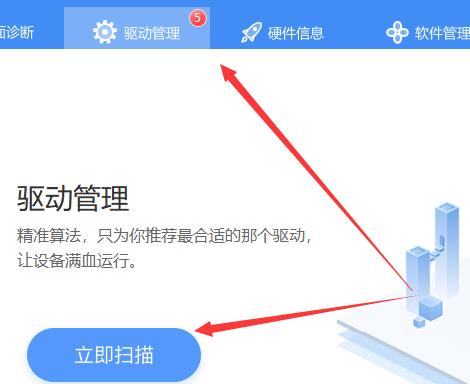
3、扫描后会出现显卡驱动异常,我们点击“一键修复”即可。
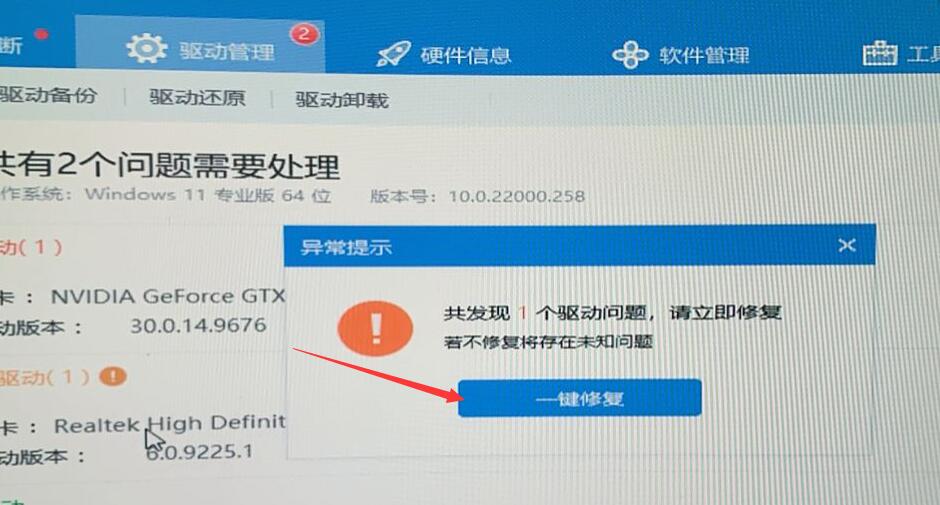
4、修复完成后,分辨率和显示就都正常了。

方法二、检查更新
1、首先点击进入下方的开始菜单。
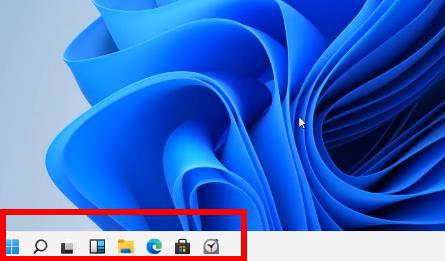
2、再选择windows设置中的“更新和安全功能”。

3、进入后可以看到“windows更新”点击检查更新,自动进行驱动和补丁更新安装。
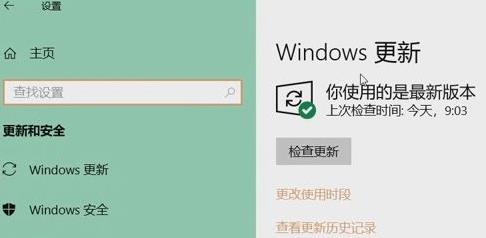
4、全部搞定之后系统会自动为你进行分辨率的调整,然后返回就可以进行自定义的设置了。
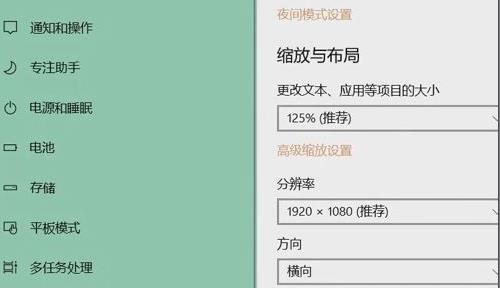
好了,本文到此结束,带大家了解了《无法调整Win11的分辨率》,希望本文对你有所帮助!关注golang学习网公众号,给大家分享更多文章知识!
声明:本文转载于:系统家园 如有侵犯,请联系study_golang@163.com删除
相关阅读
更多>
-
501 收藏
-
501 收藏
-
501 收藏
-
501 收藏
-
501 收藏
最新阅读
更多>
-
141 收藏
-
355 收藏
-
270 收藏
-
332 收藏
-
439 收藏
-
409 收藏
-
157 收藏
-
354 收藏
-
378 收藏
-
479 收藏
-
304 收藏
-
474 收藏
课程推荐
更多>
-

- 前端进阶之JavaScript设计模式
- 设计模式是开发人员在软件开发过程中面临一般问题时的解决方案,代表了最佳的实践。本课程的主打内容包括JS常见设计模式以及具体应用场景,打造一站式知识长龙服务,适合有JS基础的同学学习。
- 立即学习 543次学习
-

- GO语言核心编程课程
- 本课程采用真实案例,全面具体可落地,从理论到实践,一步一步将GO核心编程技术、编程思想、底层实现融会贯通,使学习者贴近时代脉搏,做IT互联网时代的弄潮儿。
- 立即学习 516次学习
-

- 简单聊聊mysql8与网络通信
- 如有问题加微信:Le-studyg;在课程中,我们将首先介绍MySQL8的新特性,包括性能优化、安全增强、新数据类型等,帮助学生快速熟悉MySQL8的最新功能。接着,我们将深入解析MySQL的网络通信机制,包括协议、连接管理、数据传输等,让
- 立即学习 500次学习
-

- JavaScript正则表达式基础与实战
- 在任何一门编程语言中,正则表达式,都是一项重要的知识,它提供了高效的字符串匹配与捕获机制,可以极大的简化程序设计。
- 立即学习 487次学习
-

- 从零制作响应式网站—Grid布局
- 本系列教程将展示从零制作一个假想的网络科技公司官网,分为导航,轮播,关于我们,成功案例,服务流程,团队介绍,数据部分,公司动态,底部信息等内容区块。网站整体采用CSSGrid布局,支持响应式,有流畅过渡和展现动画。
- 立即学习 485次学习
